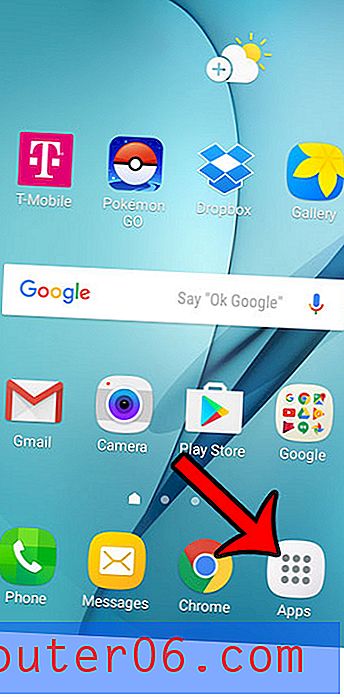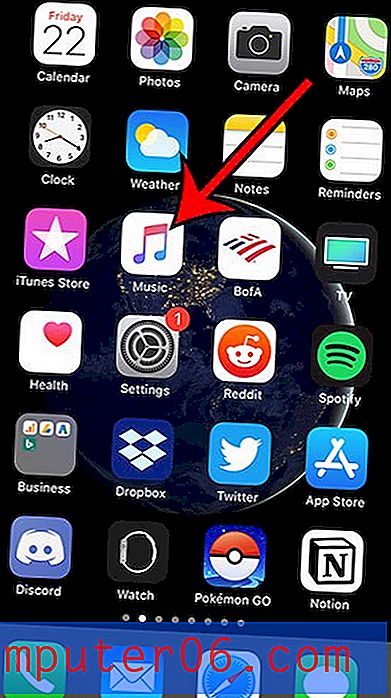Como ativar o lembrete de anexo no Outlook 2013
A capacidade de incluir anexos em emails facilita muito o compartilhamento de fotos, documentos ou outros tipos de arquivos com seus contatos. Mas, enquanto você digita o corpo de um email que eventualmente conterá um anexo, pode ser fácil se distrair e esquecer de realmente incluir o anexo. Sei que sou culpado disso e tenho certeza de que muitos outros também.
O Outlook 2013 contém um recurso em que exibirá uma janela pop-up se achar que você esqueceu de incluir um anexo na sua mensagem de email. Isso geralmente ocorre quando se nota que você usou a palavra "anexar" no seu email. No entanto, o lembrete de anexo é uma configuração que pode ser desativada; portanto, siga nosso guia abaixo para ver como você pode ativá-lo na sua cópia do Outlook 2013 ou até mesmo verificar se ele já está ativado.
Faça com que o Outlook 2013 pergunte se você esqueceu um anexo
As etapas abaixo alterarão uma configuração no Outlook 2013 para que comece a usar o lembrete de anexo. Isso fará com que o Outlook gere uma janela pop-up se você estiver enviando um email que o Outlook considera que deve conter um anexo.
Etapa 1: abra o Outlook 2013.
Etapa 2: Clique na guia Arquivo no canto superior esquerdo da janela.

Etapa 3: Clique em Opções na parte inferior da coluna no lado esquerdo da janela. Isso abre a janela Opções do Outlook .
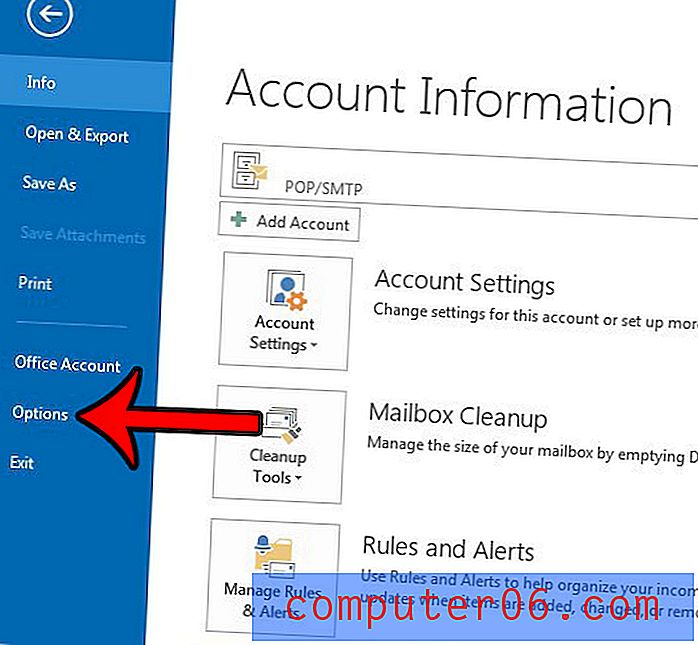
Etapa 4: Clique na guia Correio no lado esquerdo da janela Opções do Outlook .
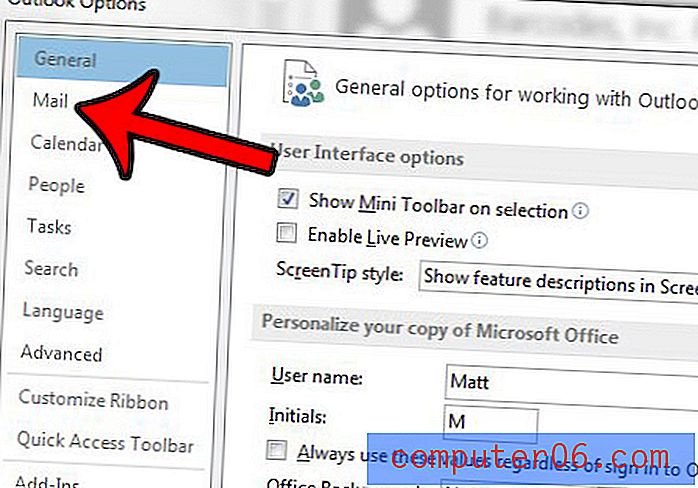
Etapa 5: role para baixo até a seção Enviar mensagens do menu e clique na caixa à esquerda de Avisar quando enviar uma mensagem que pode estar sem um anexo . Você pode clicar no botão OK na parte inferior da janela para aplicar suas alterações.
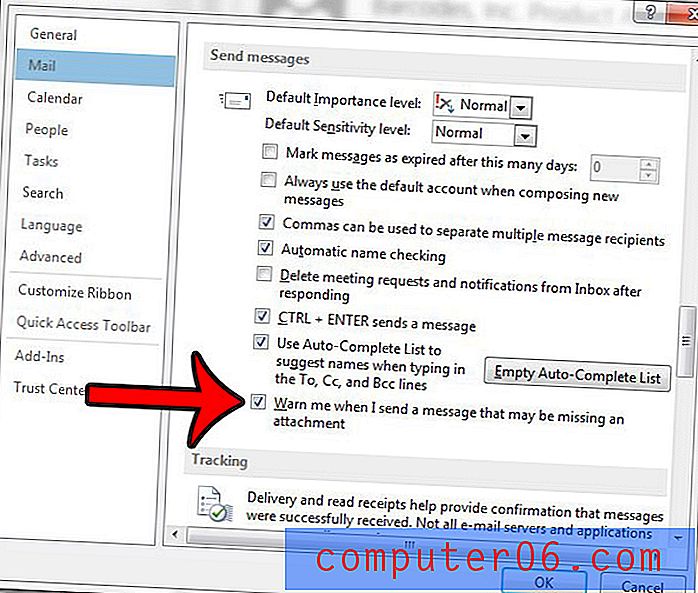
Como você deve ter notado ao rolar pelo menu Opções do Outlook, há muitas configurações que você pode personalizar. Por exemplo, você pode alterar as configurações de envio e recebimento para que o Outlook 2013 verifique o servidor de email em busca de novas mensagens a uma taxa mais frequente.